
Anzeigen von Detailinformationen zu einer Festplatte mit dem Festplattendienstprogramm auf dem Mac
Wenn du ein Speichergerät, einen Container oder ein Volume in der Seitenleiste des Festplattendienstprogramms auswählst, werden dir rechts die zugehörigen Informationen angezeigt. Klicke in der Symbolleiste auf die Taste „Infos“ ![]() , um noch mehr Informationen zu dem ausgewählten Objekt zu erhalten.
, um noch mehr Informationen zu dem ausgewählten Objekt zu erhalten.
Die angezeigten Informationen variieren je nach Typ des ausgewählten Objekts. Die angezeigten Informationen können Folgendes umfassen:
Ort der Festplatte oder des Volumes (intern oder extern)
Verwendetes Format
Gesamtkapazität
Größe des verfügbaren Festplattenspeichers – dazu zählen der freie, nicht belegte Speicher und der „löschbare“ Speicher, der von macOS bei Bedarf durch das Löschen von Dateien zur Verfügung gestellt werden kann. (Es ist nicht möglich, Dateien, die sich im löschbaren Speicher befinden, manuell zu entfernen, macOS entfernt sie allerdings, wenn Speicherplatz benötigt wird.)
Ort, an dem das Volume aktiviert ist
S.M.A.R.T-Status (Self-Monitoring Analysis and Reporting Technology), der allgemeine Betriebszustand der Festplatte
Logische Volumegruppe
Wenn du mit diskutil eine logische Volumepartition aus einer logischen Volumegruppe erstellst, reflektieren die Informationen für die Kategorien „Verfügbar“ und „Belegt“ im Festplattendienstprogramm den Speicher der von dir erstellten logischen Volumepartition. Wenn du beispielsweise aus einer logischen Volumegruppe mit 1 TB eine 400 GB große logische Volumepartition erstellst, wird der 400 GB große Speicher der logischen Volumepartition im Festplattendienstprogramm als „Belegt“ angezeigt. Die verbleibenden 600 GB werden als „Verfügbar“ für die logische Volumegruppe angezeigt. Wenn du die 400 GB logische Volumepartition auswählst, reflektieren die Informationen, die für die Kategorien „Verfügbar“, „Löschbar“ und „Belegt“ angezeigt werden, die Anzahl der Daten auf der logischen Volumepartition.
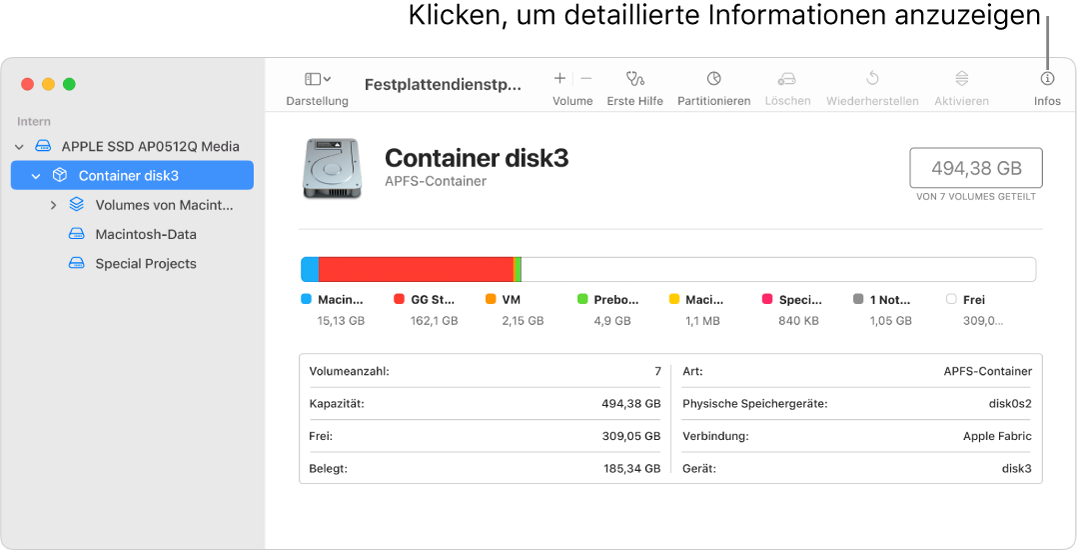
Festplattendienstprogramm öffnen
Wähle in der App „Festplattendienstprogramm“
 auf dem Mac „Darstellung“ > „Alle Geräte einblenden“.
auf dem Mac „Darstellung“ > „Alle Geräte einblenden“.Wenn das Festplattendienstprogramm nicht geöffnet ist, klicke auf das Launchpad-Symbol
 im Dock, gib „Festplattendienstprogramm“ in das Suchfeld ein und klicke anschließend auf das Symbol des Festplattendienstprogramms
im Dock, gib „Festplattendienstprogramm“ in das Suchfeld ein und klicke anschließend auf das Symbol des Festplattendienstprogramms  .
.Wähle ein Objekt in der Seitenleiste aus und klicke in der Symbolleiste auf die Taste „Infos“
 .
.